TCL jest obecnie jedną z nowych, tani marki Smart TV na rynku. Mimo że ten telewizor jest niedrogi, ma niesamowite funkcje, które dają markom premium.
Jednak, podobnie jak każdy inny Smart TV, telewizory TCL nie są odporne na niewielkie awarie . Twój telewizor TCL może połączyć się z Wi-Fi, ale nie będzie dostępu do Internetu .
Ten szczegółowy post wyjaśnia, jak rozwiązać problem i rozwiązać problem.

Sprawdź swoje połączenie z internetem
Pierwszym krokiem do rozwiązania problemu jest sprawdzenie połączenia internetowego. Twoja sieć przewodowa lub bezprzewodowa może mieć problemy, dlatego telewizor nie może uzyskać dostępu do Internetu .
Sprawdź swój status Internetu, odwiedzając stronę zarządzania stronami internetowymi ISPS, aby ustalić, czy istnieje awaria usługi. Jeśli masz połączenie, sprawdź sprzęt i upewnij się, że wszystkie kable, modemy i routery są w dobrej formie.
Ponownie uruchomić router Wi-Fi lub modem
Jeśli powyższy krok nie rozwiązuje problemu, rozważ ponowne uruchomienie routera lub zresetowanie go do ustawień domyślnych.
Oto kroki:
- Odłącz swój router od gniazda ściennego
- Poczekaj na co najmniej 30 sekund
- Podłącz router z powrotem
- Pozwól mu się uruchomić i podłączyć telewizor z siecią Wi-Fi
- Sprawdź, czy Twój telewizor może uzyskać dostęp do Internetu
Zamiast ponownego uruchomienia możesz również zresetować router , naciskając i przytrzymując przycisk resetowania na urządzeniu przez 5 sekund przed jego zwolnieniem.

Uruchom ponownie telewizor
Prosty ponowne uruchomienie telewizji może pomóc w rozwiązaniu drobnych problemów, w tym problemów z połączeniem internetowym . Możesz ponownie uruchomić telewizor, wyłączając go ręcznie lub za pomocą pilota.
Oto kroki:
- Naciśnij przycisk Home lub Menu
- Przejdź do ustawień
- Wybierz więcej ustawień
- Przejdź do preferencji urządzenia
- Przejść do około
- Wybierz restart
- Wybierz restart, aby potwierdzić
- Sprawdź, czy Twój telewizor może uzyskać dostęp do Internetu
Uwaga: W zależności od modelu telewizora i systemu operacyjnego (Roku, Android, Google TV) ścieżka może wyglądać nieco inaczej.
Jak ponownie uruchomić TCL Roku TV
Sprawdź kabel Ethernet
Jeśli korzystasz z połączenia przewodowego zamiast opcji bezprzewodowej, rozważ sprawdzenie kabla Ethernet pod kątem awarii.
Najpierw sprawdź, czy drut jest bezpiecznie na miejscu i we właściwym porcie. Jeśli wszystko wydaje się w porządku, przetestuj kabel, podłączając go do innego urządzenia z obsługą Internetu, takiego jak komputer stacjonarny lub laptop.
Wadliwy lub uszkodzony kabel Ethernet może również uniemożliwić dostęp do telewizora TCL do Internetu. Z tego powodu rozważ sprawdzenie kabla pod kątem zakrętów i wad fizycznych.
Jeśli zauważysz coś złego, natychmiast wymień zużyty kabel Ethernet.
Zmień położenie routera Wi-Fi
Słabe sygnały mogą powodować problemy z łącznością w Internecie . Jeśli router bezprzewodowy jest zbyt daleko od telewizji, Twój telewizor TCL może mieć wyzwania uzyskiwania dostępu do Internetu.
Na szczęście rozwiązanie tego problemu nie musi być skomplikowane. Po prostu przenieś router Wi-Fi bliżej telewizora. Możesz także zmienić położenie telewizora, zbliżając go do routera bezprzewodowego.
Rekomendowane lektury :
- Toshiba TV połączone z Wi-Fi, ale bez dostępu do Internetu (sposoby przywrócenia połączenia internetowego)
- Sharp TV podłączony do Wi-Fi, ale brak dostępu do Internetu (rozwiązywanie problemów z TV TV Connection)
Jeśli przeniesienie routera lub telewizora może zdusić twój salon i spowodować bałagan, rozważ dodanie przedłużacza Wi-Fi do konfiguracji. Jak sama nazwa wskazuje, ten gadżet rozszerza sygnały z routera na inne pokoje, zwiększając pokrycie Wi-Fi .
Usuń inne niedrożności i zmieniają urządzenia, które hamują transmisję sygnału i powodują zakłócenia elektromagnetyczne. Urządzenia te obejmują głośniki Bluetooth i kuchenkę mikrofalową.
Zresetuj godzinę i datę
Czasami telewizor może nie uzyskać dostępu do Internetu - mimo że pokazuje połączony - z powodu nieprawidłowych ustawień czasu i daty.
Niektóre telewizory są wrażliwe na ustawienia czasu i daty i mogą nie odpowiednio łączyć się z Internetem, jeśli te ustawienia są nieprawidłowe.
Zmiana godziny i daty może pomóc szybko i płynnie przywrócić połączenie internetowe. Proces jest równie łatwy.
Oto kroki:
- Naciśnij przycisk Home na pilocie
- Przewiń do ikony ustawień
- Przewiń w dół i wybierz preferencje urządzenia
- wciśnij OK
- Przewiń w dół i wybierz godzinę daty
- wciśnij OK
- Wybierz automatyczną datę i godzinę lub datę i godzinę sieci (lub możesz je ustawić ręcznie)
- Naciśnij OK, aby zastosować zmiany
- Sprawdź, czy Twój telewizor może połączyć się z Internetem
Uwaga: W zależności od modelu i systemu operacyjnego ścieżka, którą musisz przestrzegać, może być inna. Ponadto, jeśli masz TCL Roku TV, będziesz mógł wybrać tylko strefę czasową i format zegara. Nie będziesz mógł ustawić godziny lub daty.
Jak skonfigurować godzinę i umawiać się na TCL Android TV
Resetuj fabrykę TCL TV
Wykonanie resetowania fabrycznego w telewizji TCL może pomóc w naprawie kilku błędów i problemów z łącznością internetową. Należy pamiętać, że ten krok usunie wszystkie Twoje dane i pobrane aplikacje, więc być może będziesz musiał zainstalować je ponownie po zabiegu.
Istnieją dwie metody resetowania fabrycznego telewizora TCL:
Metoda 1
Gdzieś z tyłu lub strony telewizji TCL powinien być przycisk resetowania.
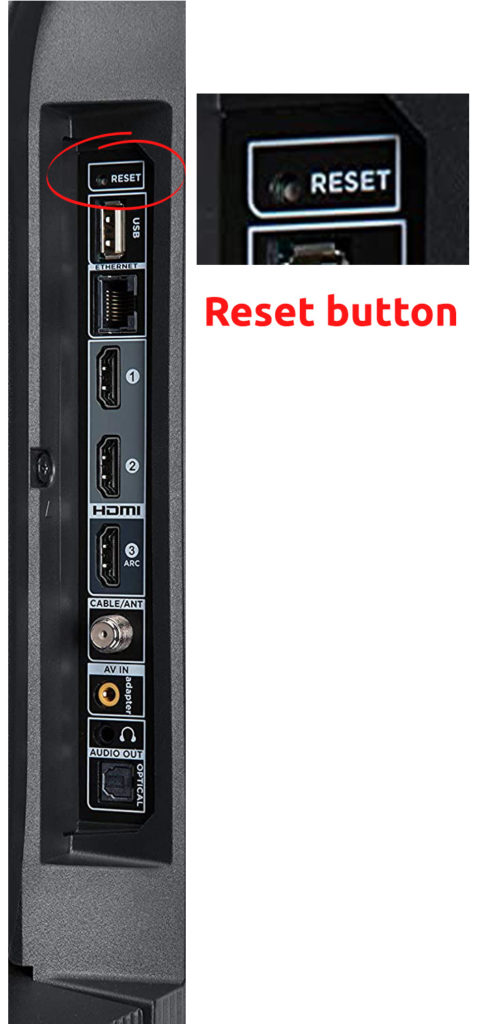
Musisz tylko nacisnąć i przytrzymać przycisk, gdy telewizor jest włączony. Ekran będzie pusty, ale powinieneś naciskać przycisk. Poczekaj, aż telewizor ponownie się włączy. Następnie możesz przestać naciskać przycisk. Telewizor ponownie uruchomi się dwukrotnie. Kiedy ponownie uruchomi się w drugim telewizorze, telewizor zostanie zresetowany.
Jak mocno zresetować telewizję TCL Roku bez pilota
Metoda 2
- Naciśnij menu lub przycisk Home na pilocie TCL
- Przejdź do ustawień, naciskając kursor
- Wybierz system, a następnie przejdź do zaawansowanych ustawień systemu
- Znajdź reset fabryki, a następnie wybierz fabrykę resetuj wszystko
- Wprowadź kod wymieniony na ekranie i wybierz OK
- Proces resetowania rozpocznie się automatycznie
- Uruchom ponownie telewizor i sprawdź, czy to rozwiązuje problem
Jak zresetować telewizję TCL Roku za pomocą pilota
Zmień ustawienia IP (Zmień serwer DNS)
Czasami konflikty IP i nieprawidłowe konfiguracje mogą uniemożliwić dostęp do telewizji TCL do Internetu. Zmiana tych ustawień może pomóc przywrócić połączenie.
Oto kroki:
- Naciśnij przycisk menu na pilocie
- Idź do sieci
- Wybierz status sieci
- Kliknij Ustawienia IP
- Zmień ustawienie DNS, aby wprowadzić ręcznie
- Zmień serwer DNS na 8.8.8.8 lub 8.8.4.4
- Wybierz OK, aby zastosować zmiany
- Sprawdź, czy Twój telewizor może uzyskać dostęp do Internetu
Uwaga: w zależności od modelu telewizora i systemu operacyjnego ustawienia mogą wyglądać inaczej. Jeśli masz telewizję Roku, najlepszą opcją jest zmiana adresu serwera DNS w router (nie w telewizji).
Zaktualizuj swoje oprogramowanie układowe za pośrednictwem USB
Twój TCL TV może nie uzyskać dostępu do Internetu z powodu usterki oprogramowania. Aktualizacja oprogramowania układowego telewizyjnego za pośrednictwem USB może pomóc w rozwiązaniu tego problemu.
Na szczęście TCL regularnie publikuje aktualizacje oprogramowania na swojej stronie internetowej. Możesz pobrać te aktualizacje na komputerze i wyodrębnić pliki na dysk USB, aby uzyskać szybką i bezproblemową instalację.
Oto kroki:
- Z laptopa przejdź do oficjalnej strony internetowej TCLS
- Wybierz swój typ produktu
- Wprowadź numer modelu produktu
- Pobierz dostępną aktualizację oprogramowania układowego w ramach pobierania.
- Wyodrębnia pliki na komputerze
- Przenieś wyodrębnione pliki na dysk USB
- Włóż dysk USB do portu USB TVS
- Naciśnij przycisk menu na pilocie
- Idź na wsparcie
- Wybierz aktualizację oprogramowania
- Wybierz aktualizację teraz
- TV przeszuka podłączony dysk USB. Kliknij Tak, gdy jest poproszony o aktualizację oprogramowania układowego
- Po zakończeniu aktualizacji sprawdź, czy Twój telewizor może uzyskać dostęp do Internetu
Jak aktualizować TCL Roku TV za pomocą dysku USB
Wniosek
Radzenie sobie z telewizorem TCL, który nie może uzyskać dostępu do Internetu, ale pokazuje połączone, może być frustrującym doświadczeniem. Na szczęście rozwiązywanie problemów z połączeniem internetowym nie musi być skomplikowane. Postępuj zgodnie z naszymi wskazówkami powyżej, aby szybko i płynnie przywrócić połączenie.
